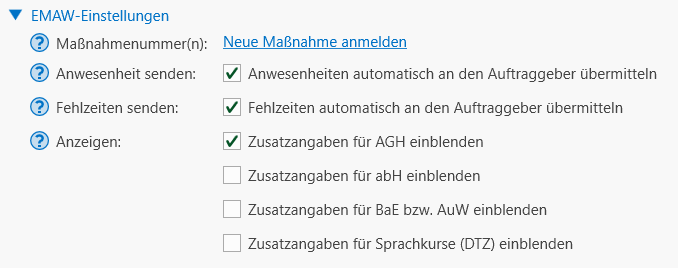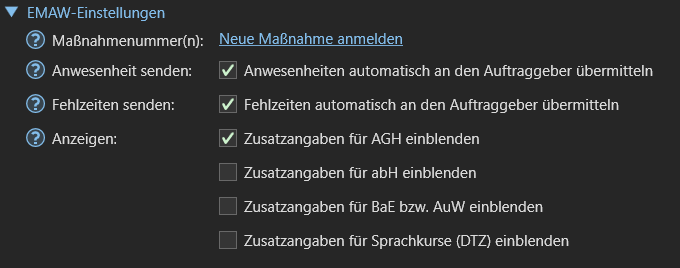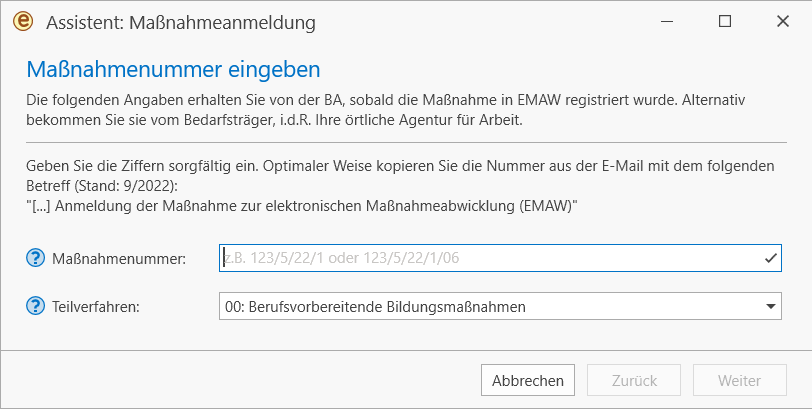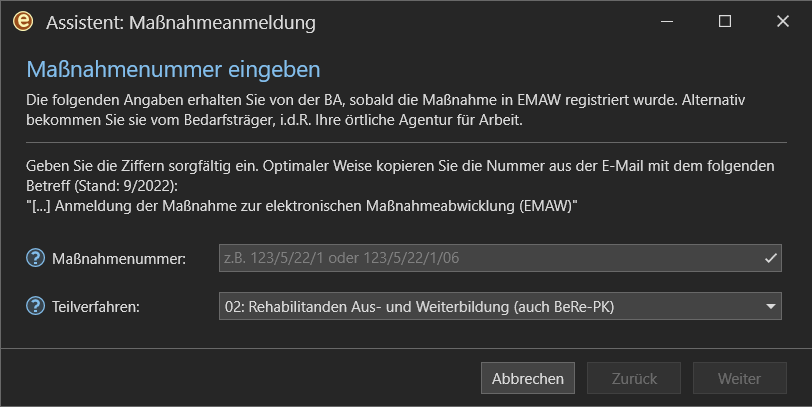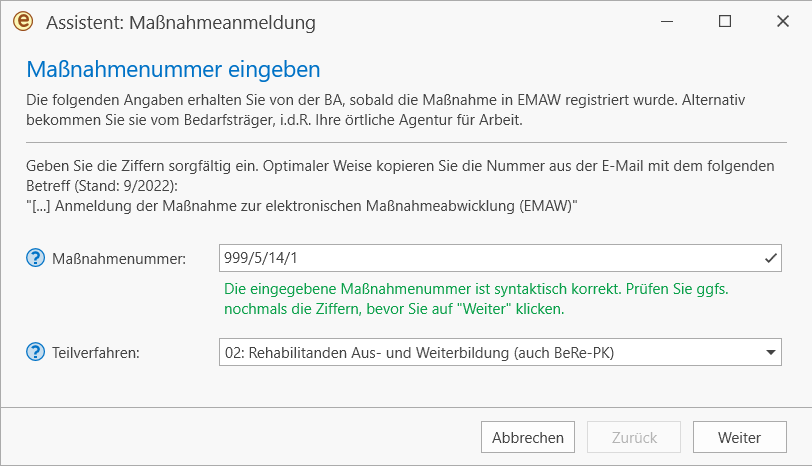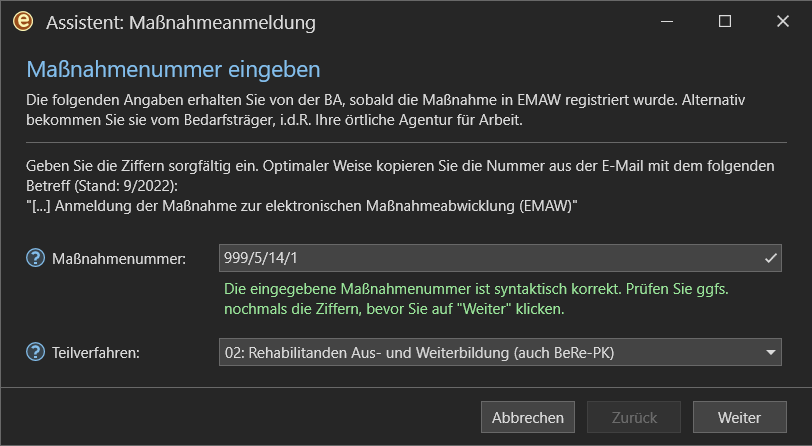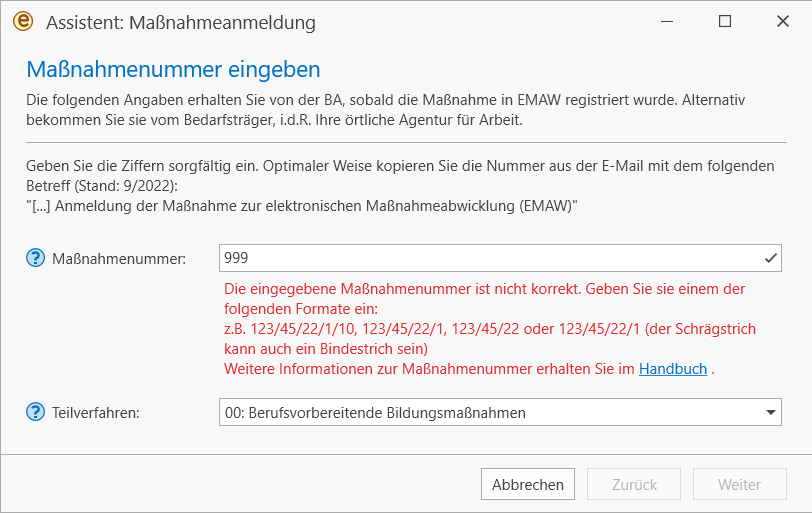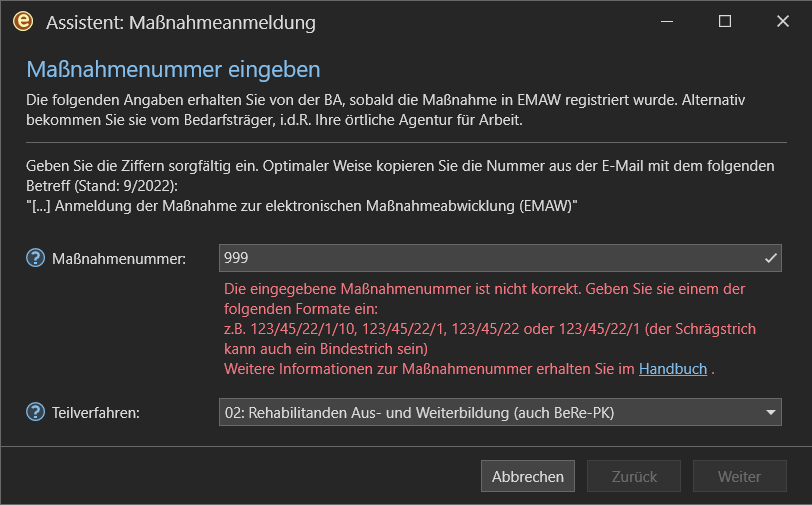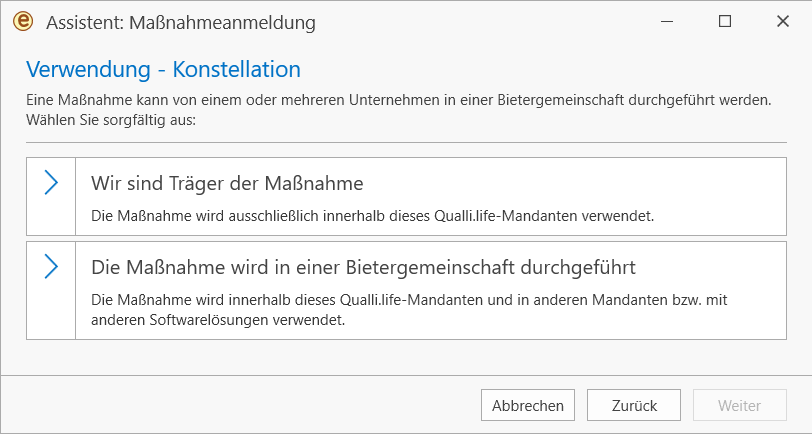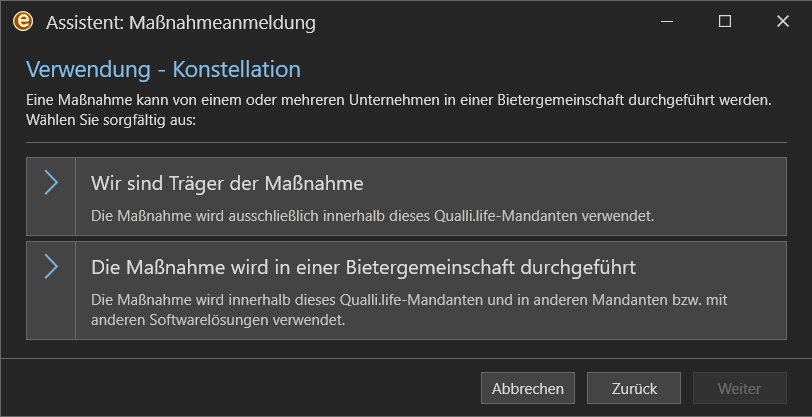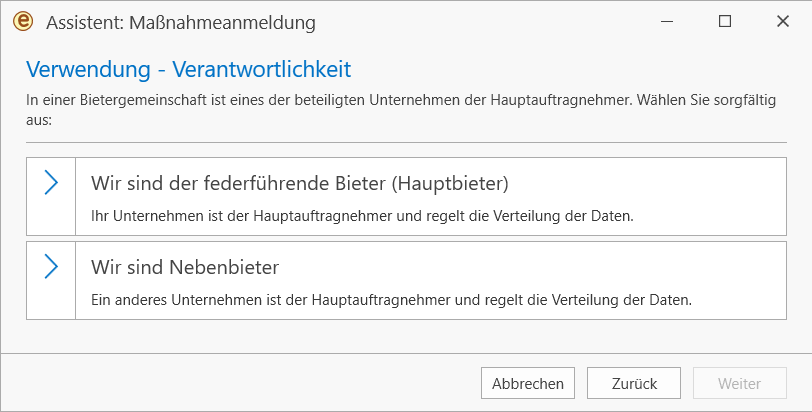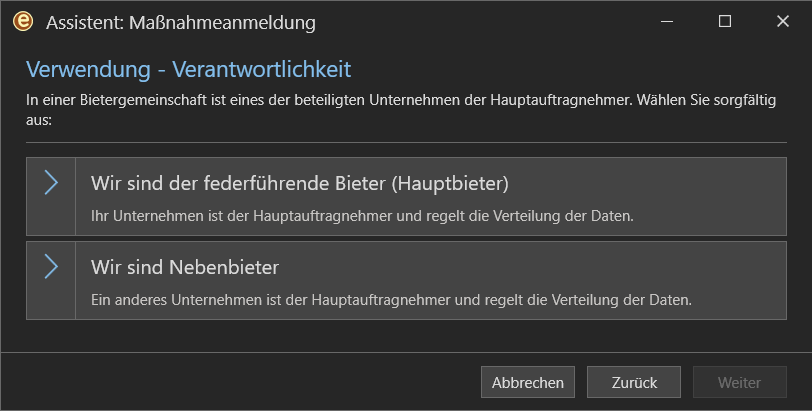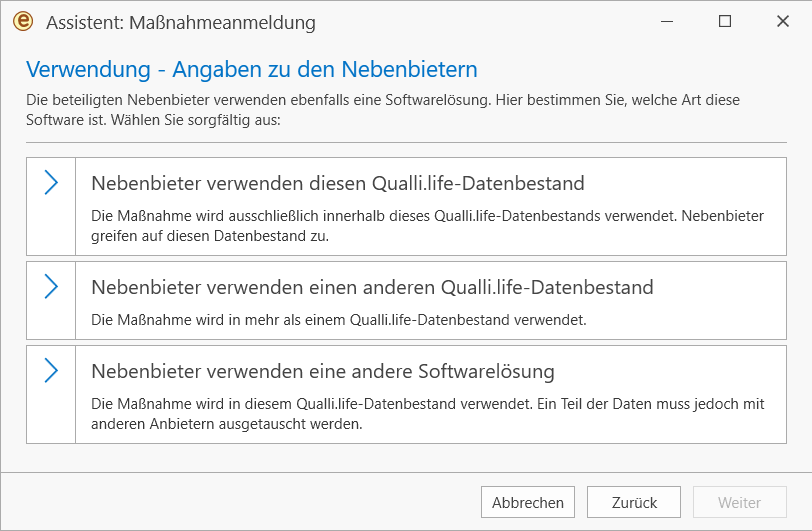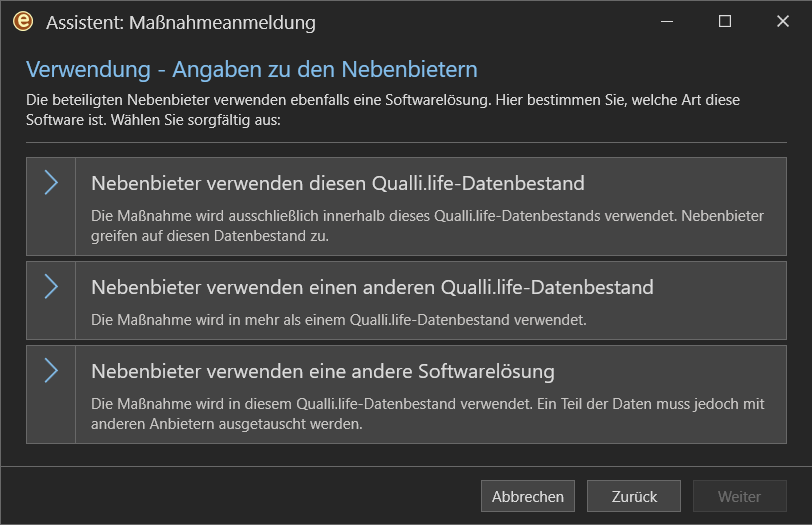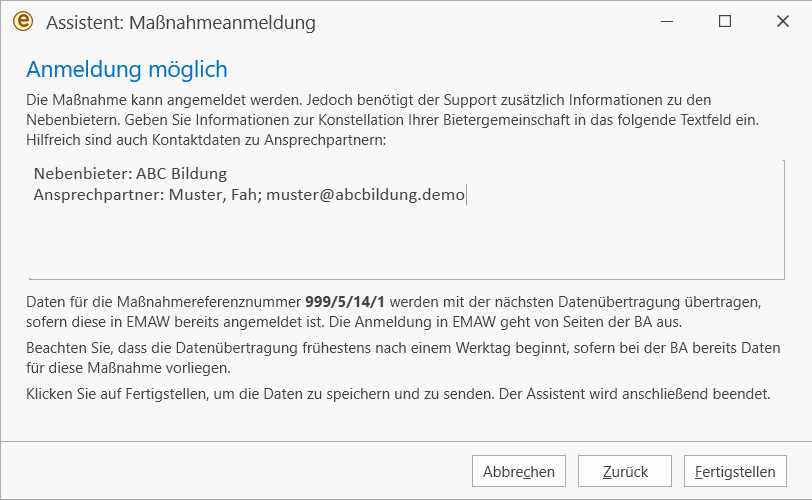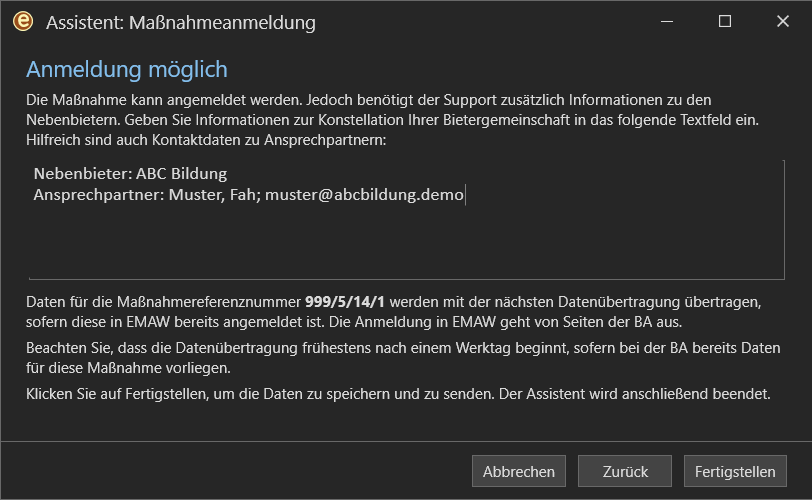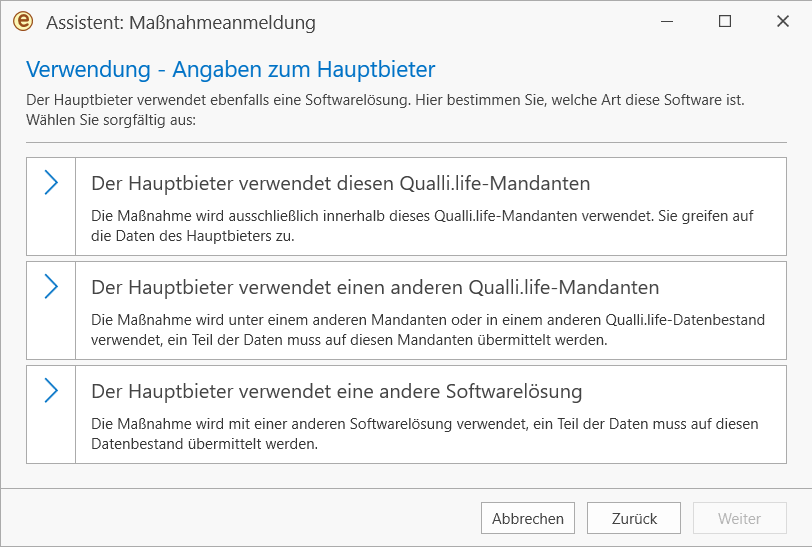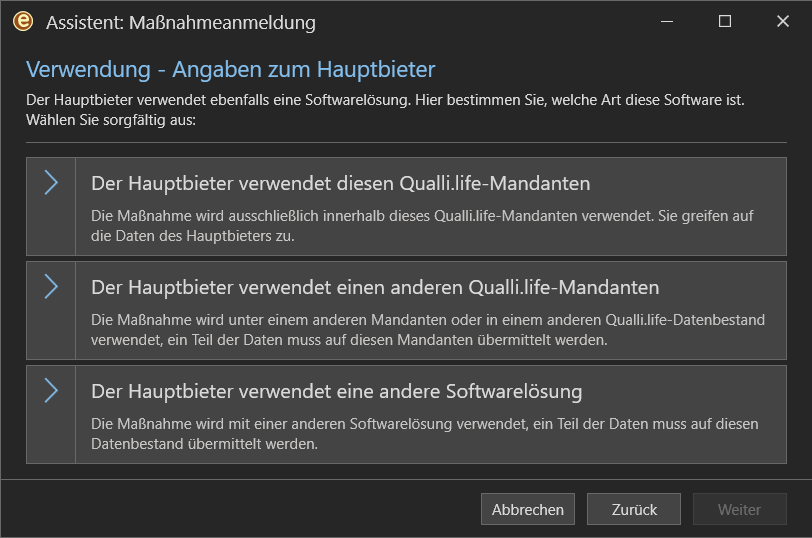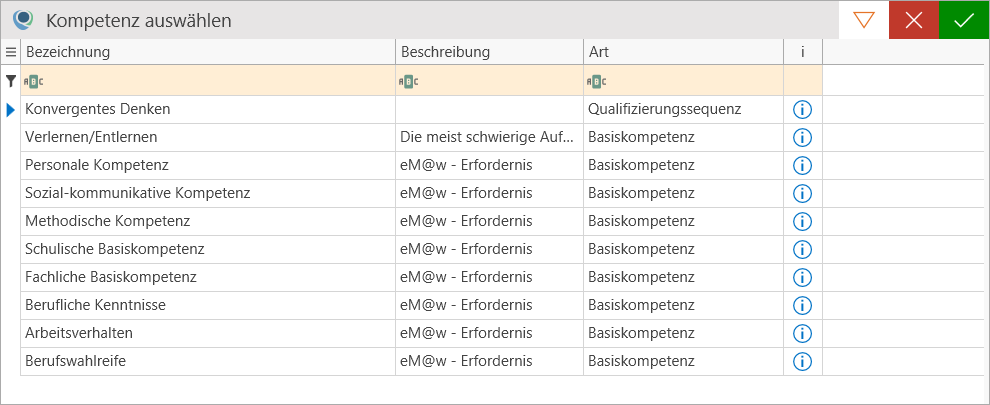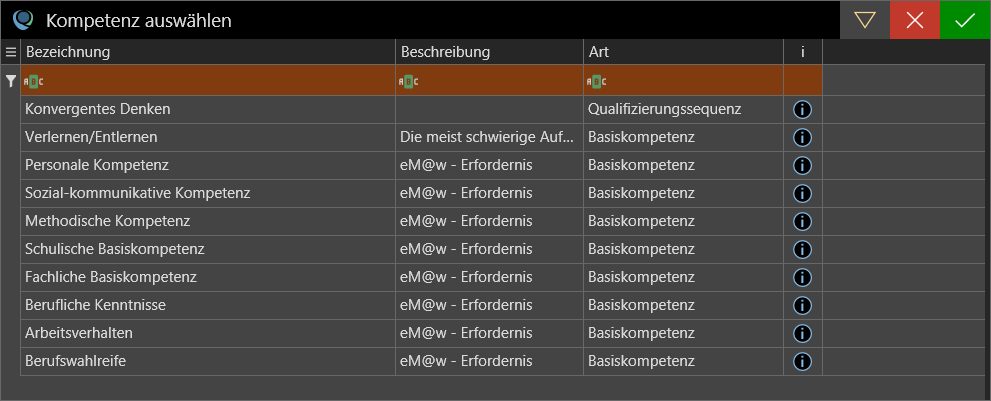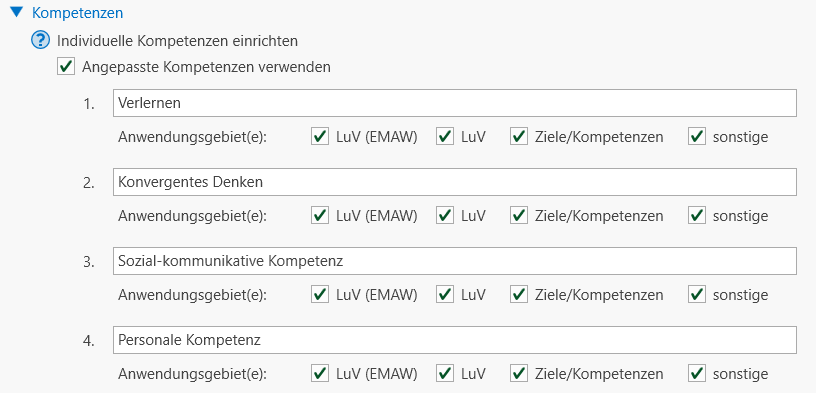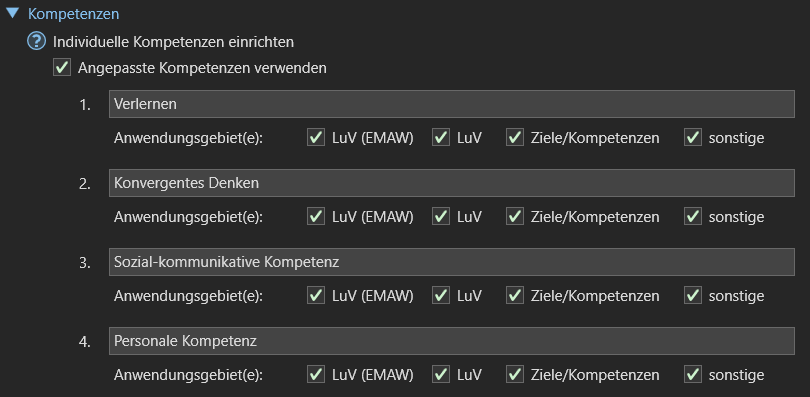Konfiguration
Teilnahmedokumentation

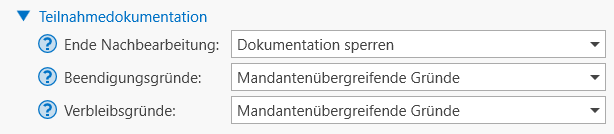
Ende Nachbearbeitung: Diese Einstellung legt fest, ob Dokumentationsbereich gesperrt wird oder schreibgeschützt geöffnet werden darf.
Beendigungsgründe: Diese Einstellung reduziert die Auswahlliste im Programmbereich QUALIFIZIERUNG→Ergebnisse für Beendigungsgründe. Wenn Sie das Datenfeld mit der Pfeiltaste aufklappen, erscheinen Auswahlmöglichkeiten, die kombinierbar sind.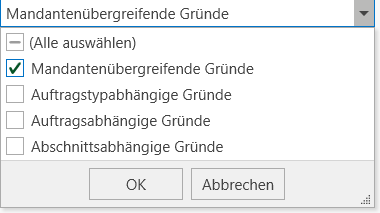
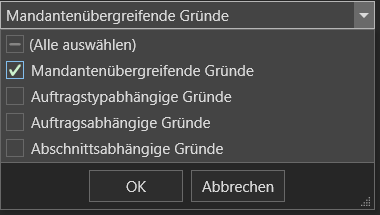
Verbleibsgründe: Diese Einstellung reduziert die Auswahlliste im Programmbereich QUALIFIZIERUNG→Ergebnisse für Verbleibsgründe. Wenn Sie das Datenfeld mit der Pfeiltaste aufklappen, erscheinen Auswahlmöglichkeiten, die kombinierbar sind.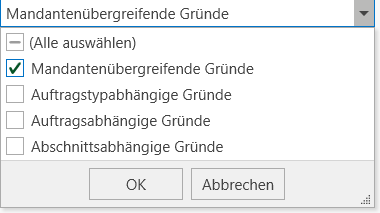
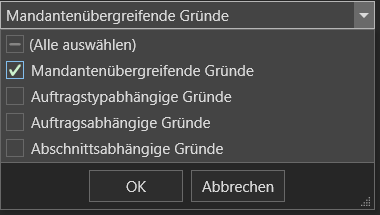
Beendigungs- und Verbleibsgründe müssen vorher in "Voreinstellungen für Auswahllisten" konfiguriert worden sein. Gehen Sie nicht leichtfertig mit dieser Einstellung um und konfigurieren Sie auftragsabhängige Gründe bevor Tn![]() Teilnehmende an einer Bildungsmaßnahme; auch: Teilnahme. eingebucht werden. Eine nachträgliche konfiguration mit eingebuchten Tn kann bereits erfasste Gründe in Ergebnissen entfernen und sich negativ auf die LuV
Teilnehmende an einer Bildungsmaßnahme; auch: Teilnahme. eingebucht werden. Eine nachträgliche konfiguration mit eingebuchten Tn kann bereits erfasste Gründe in Ergebnissen entfernen und sich negativ auf die LuV![]() Leistungs- und Verhaltensbeurteilung auswirken.
Leistungs- und Verhaltensbeurteilung auswirken.
Lokale Dokumente
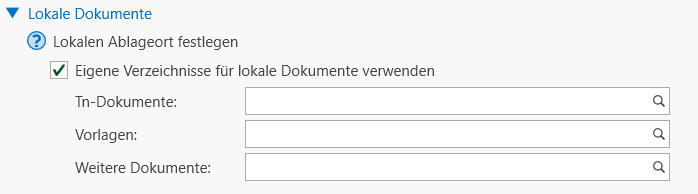
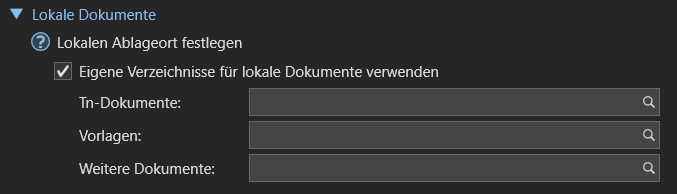
In die drei erscheinenden Textfelder geben Sie die Pfadangaben ein. Dokumente zu Tn, die in dieser Maßnahme eingebucht sind, werden dann in den hier eingegebenen Pfaden gespeichert.
Schnittstellen
Wenn Sie Aufträge über eine Schnittstelle abwickeln und übermitteln, wird hier die entsprechende Schnittstelle ausgewählt.
- BA
 Bundesagentur für Arbeit EMAW
Bundesagentur für Arbeit EMAW Elektronische Maßnahmeabwicklung
(Verfahren, das die Art und Weise der Datenübertragung zwischen der Bundesagentur für Arbeit und dem Bildungsträger beschreibt)
Aussprache: emaw: Diese Auswahl wird automatisch durch die Zuweisung im EMAWPostfach ausgewählt. Zusätzlich erscheint auf dieser Seite ein weiterer aufklappbarer Bereich "EMAW-Daten".
Elektronische Maßnahmeabwicklung
(Verfahren, das die Art und Weise der Datenübertragung zwischen der Bundesagentur für Arbeit und dem Bildungsträger beschreibt)
Aussprache: emaw: Diese Auswahl wird automatisch durch die Zuweisung im EMAWPostfach ausgewählt. Zusätzlich erscheint auf dieser Seite ein weiterer aufklappbarer Bereich "EMAW-Daten". - LBR
 Leistungsklassifikation für die berufliche Rehabilitation
Dient der Abbildung von rehabilitandenbezogenen Leistungen im Rahmen der beruflichen Rehabilitation.-Datenübermittlung: Wenn Sie Leistungen über die LBR-Schnittstelle übermitteln möchten, müssen Sie vor der Übermittlung diese Auswahl aktivieren ().
Leistungsklassifikation für die berufliche Rehabilitation
Dient der Abbildung von rehabilitandenbezogenen Leistungen im Rahmen der beruflichen Rehabilitation.-Datenübermittlung: Wenn Sie Leistungen über die LBR-Schnittstelle übermitteln möchten, müssen Sie vor der Übermittlung diese Auswahl aktivieren (). - BAMF
 Bundesamt für Migration und Flüchtlinge InGe-Online
Bundesamt für Migration und Flüchtlinge InGe-Online Integrationsgeschäftsdatei-Online
(ein Verfahren zum Datenaustausch zwischen dem Bundesamt für Migration und Flüchtlinge und Trägern von Integrationskursen): Diese Auswahl wird automatisch durch die erste Anmeldung eines IntK
Integrationsgeschäftsdatei-Online
(ein Verfahren zum Datenaustausch zwischen dem Bundesamt für Migration und Flüchtlinge und Trägern von Integrationskursen): Diese Auswahl wird automatisch durch die erste Anmeldung eines IntK Integrationskurs über die BAMF-Schnitstelle ausgewählt.
Integrationskurs über die BAMF-Schnitstelle ausgewählt. - BA KURSNET: Wenn Sie Aufträge, insbesondere IntK, im KURSNET veröffentlichen möchten, müssen Sie diese Option aktivieren. Zusätzliche erscheint auf dieser Seite ein weiterer aufklappbarer Bereich "KURSNET". Darin können Sie ein hinterlegtes KURSNET-Konto (siehe auch "KURSNET-Konten hinterlegen") auswählen, um den Auftrag im KURSNET-Portal veröffentlichen zu können. Zuvor muss der Auftrag im Programmbereich "Marketing (KURSNET)" für die Veröffentlichung bearbeitet werden.
EMAW-Einstellungen
Anzeigen
Diese Einstellungen bestimmen die Sichtbarkeit von Zusatzdaten bestimmter Maßnahmen im Programmbereich "Teilnahme". Bei Maßnahmen, die über die EMAW abgewickelt werden, wird automatisch das entsprechende Häkchen gesetzt und auch mit Daten über die Schnittstelle befüllt.
Diese Zusatzangaben können bei Bedarf auch für andere Auftragstypen genutzt werden, indem Sie die Sichtbarkeit hier aktivieren.
EMAW-relevante Angaben
- Maßnahmenummer(n): Träger- und Maßnahmereferenznummern (EMAW-Maßnahme anmelden)
- Anwesenheit senden: Wenn aktiviert, werden die Anwesenheiten fristgerecht automatisch an die BA übermittelt. Es ist i.d.R. erforderlich, dass diese Einstellung aktiviert ist.
(siehe auch "Anwesenheit"). - Fehlzeiten senden: Wenn aktiviert, werden die Wochenfehlzeiten fristgerecht automatisch an die BA übermittelt. Einige Maßnahmetypen benötigen die Wochenfehlzeiten, bei anderen sollen diese nicht übermittelt werden. Näheres hierzu entnehmen Sie dem fachlichen Infopaket bzw. Ihren Vertragsunterlagen zur Maßnahme.
(siehe auch "Wochenfehlzeiten").
Für den korrekten Ablauf muss zu jeder Maßnahme eine Maßnahmenummer hinterlegt werden (siehe auch "Initialisierung der EMAW-Datenübertragung").
Um diese bei der Maßnahme zu hinterlegen, klicken Sie auf "Maßnahme anmelden":
Der Verfahrenszweig, der bereits beim Anlegen der Maßnahme eingegeben wurde, ist automatisch ausgewählt und sollte normalerweise nicht geändert werden. Die Maßnahmenummer erhalten Sie von der BA per E-Mail oder per Post.
Da hier bisher keine einheitliche Schreibweise existiert, akzeptiert der Assistent die Maßnahmenummer in verschiedenen Formaten. Die unterschiedlichen Formate können auch durch Platzhalter ausgegeben werden (siehe auch "Platzhalter").
- Maßnahmenummer mit Trennzeichen
z.B. 123/5/14, wobei 123 die Agenturnummer, 5 eine laufende Nummer und 14 das Maßnahmejahr ist. - Erweiterte Maßnahmenummer mit Trennzeichen
z.B. 123/5/1/14, wobei die zusätzliche 1 vor dem Jahr die sogenannte Quelle ist. - Erweiterte Maßnahmenummer mit Trennzeichen und vertauschtem Jahr-Quelle
z.B. 123/5/14/1, wobei die zusätzliche 1 am Ende die sogenannte Quelle ist. - Erweiterte Maßnahmenummer ohne Trennzeichen
z.B. 1235114; diese wird vom Assistenten erkannt. Es ist jedoch darauf zu achten, dass die Quellen-Nummer enthalten sein muss. Ansonsten wird die Nummer falsch interpretiert. - (erweiterte) Maßnahmenummer mit Trennzeichen und Verfahrenszweig
z.B. 123/5/14/06 oder 123/5/1/14/06; der Verfahrenszweig muss am Ende stehen
Sollten Ihnen andere Formate durch eine Agentur für Arbeit oder ein Jobcenter übermittelt werden, kontaktieren Sie bitte den Support.
Wenn Sie nach der Eingabe in einen Bereich des Assistenten klicken, wird die Nummer geprüft. Es sind hier zwei Ergebnisse möglich:
Ein positives Ergebnis zeigt einen grünen Hinweistext an. Die Maßnahmenummer wurde so formatiert, dass Sie dem in Qualli.life verwendeten Standardformat entspricht. Wenn der Verfahrenszweig Bestandteil Ihrer Eingabe war, wurde dieser Teil der Nummer entfernt.
Prüfen Sie die Nummer nach folgenden Kriterien:
Die ersten 3 Ziffern sind die Dienststellennummer der Agentur für Arbeit bzw. des Jobcenters. Die letzten beiden Ziffern sind das zweistellige Maßnahmejahr (i.d.R. das Jahr der Vergabe). Die Vorletzte Ziffer "Quelle" ist i.d.R. eine 1, wurde aber auch schon als 0 oder 5 vergeben. Sollten die Ziffern von diesen Vorgaben abweichen, kontaktieren Sie den Support oder warten Sie zwei Tage und prüfen Sie den Status dieser Maßnahmenunmmer (siehe unten).
Wenn das Format der Nummer nicht erkannt wurde, erscheint ein negatives Ergebnis mit rotem Hinweistext:
Prüfen Sie, ob Ihre Eingabe gemäß dem Schreiben der BA/JC korrekt eingegeben wurde. Setzen Sie sich im Zweifel mit dem Support in Verbindung. Bei einem positiven Ergebnis ist die "Weiter"-Schaltfläche aktiviert. Klicken Sie darauf:
Auf dieser Seite entscheiden Sie, ob die Maßnahme durch Ihre Unternehmen allein oder innerhalb einer Bietergemeinschaft durchgeführt wird.
Wenn Ihr Unternehmen der Maßnahmeträger ist, sind keine weiteren Angaben erforderlich.
Wenn die Maßnahme innerhalb einer Bietergemeinschaft durchgeführt wird, erscheint folgende Seite:
Hier wird nun gefragt, wer der Hauptbieter ist.
Wenn Sie Nebenbieter sind, erscheint folgende Seite:
Wählen Sie auch hier die Situation aus, die Ihre Lage am besten beschreibt. Am Ende dieses Assistenten erhalten Sie eine Kurzanalyse, die besagt, ob die automatisierte Anmeldung Ihrer Maßnahme möglich ist oder nicht.
Wenn hier ein Textfeld erscheint, ist eine Anmeldung möglich und Sie können weitere Informationen eingeben. Geben Sie Informationen zur Konstellation der Bietergemeinschaft ein.
Klicken Sie anschließend auf "Fertigstellen". Die Nummer erscheint, wenn sie nicht abgelehnt wurde, in der Liste der EMAW-Nummern:
Der Status zeigt in Textform an, in wie fern diese Nummer verwendet werden kann. Die Aktualisierung dauert mindestens zwei Werktage. In Abhängigkeit von der Antwort der BA kann eine Maßnahmenummer auch abgelehnt werden. Prüfen Sie also diesen Status ein paar Tage nach der Anlage.
In einigen Fällen kann es sinnvoll sein, weitere Nummernkombinationen hinzuzufügen, beispielsweise, wenn beim Nutzen von Optionsjahren die Maßnahmenummer seitens der BA aus organisatorischen Gründen geändert wird.
Um eine weitere Maßnahmenummer hinzuzufügen, bewegen Sie die Maus über eine der vorhandenen Nummern und klicken Sie auf das grüne PLUS-Symbol. Zum Entfernen einer Kombination klicken Sie auf die MÜLLTONNE-Symbol.
Schreibschutz
Hier können Sie entscheiden, welche Objekte eingefroren werden sollen. Klicken Sie auf einen Feldhinweis (
 ), um weitere Erläuterungen zu den Datenfeldern zu erhalten.
), um weitere Erläuterungen zu den Datenfeldern zu erhalten.
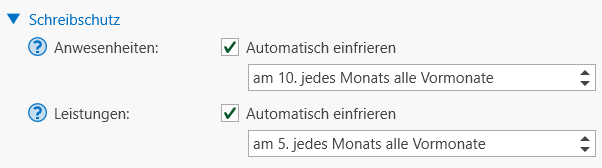
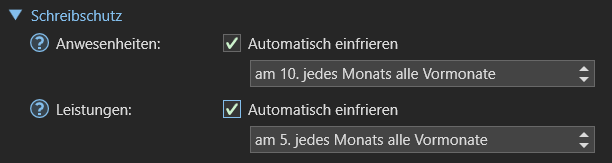
- Anwesenheiten: Wenn Sie hier den Tag des Monats angeben, sind ab diesem Zeitpunkt keine Eintragungen in der Anwesenheitsliste mehr möglich. Deaktivieren Sie das automatische Einfrieren, wenn Sie Anwesenheiten bearbeiten oder korrigieren möchten.
- Leistungen: Diese Einstellung betrifft erfasste Leistungen einer AsA
 Assistierte Ausbildung nach § 130 SGB III (Verfahrenszweig 10)-flex-Maßnahme. Wenn Sie hier den Tag des Monats angeben an dem der Schreibschutz gelten soll, können die Leistungen nicht mehr geändert werden.
Assistierte Ausbildung nach § 130 SGB III (Verfahrenszweig 10)-flex-Maßnahme. Wenn Sie hier den Tag des Monats angeben an dem der Schreibschutz gelten soll, können die Leistungen nicht mehr geändert werden.
Kompetenzen
Qualli.life verwendet gemäß den gängigen pädagogischen Modellen Kompetenzen zur Beurteilung von Tn und zur Ermittlung von Förderbedarfen. Standardmäßig stehen folgende Basiskompetenzen zur Verfügung:- Personale Kompetenz
- Sozial-kommunikative Kompetenz
- Methodische Kompetenz
- Schulische Basiskompetenz
- Fachliche Basiskompetenz
- Berufliche Kenntnisse
- Arbeitsverhalten
- Berufswahlreife
Diese Kompetenzen stehen je nach Maßnahmetyp automatisch zur Verfügung.
Sollten in einer Maßnahme / in einem Auftrag andere Kompetenzen benötigt werden oder die Bezeichnungen der Kompetenzen abweichen bzw. eine andere Reihenfolge benötigt wird, können Sie durch das Aktivieren des Kontrollkästchens "Angepasste Kompetenzen Verwenden" diese ändern.
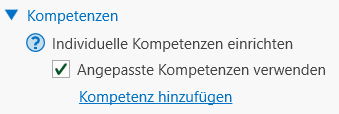
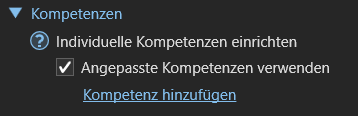
Sobald dieses Kontrollkästchen aktiviert ist, werden ausschließlich die hier aufgeführten Kompetenzen verwendet.
Klicken Sie auf den Link "Kompetenz hinzufügen", um die erste Kompetenz auszuwählen. Beachten Sie, dass die Reihenfolge, in der Sie die Kompetenzen anlegen, auch die Reihenfolge ist, die beispielsweise in Beurteilungen verwendet wird.
Wählen Sie die Kompetenz aus oder legen Sie ggfs. eine neue Kompetenz an. Unter dem gelben Dreieck in der obersten Leiste finden Sie den Befehl zum Hinzufügen einer neuen Kompetenz. Die hier eingefügte Kompetenz wird dann in die Liste der Kompetenzen (Voreinstellungen für Auswahllisten) aufgenommen.
Für geringfügig abweichende Bezeichnungen der Kompetenzen, die jedoch den Inhalt der Kompetenz nicht ändern, legen Sie keine neue Kompetenz an. Sie können im Folgenden den Namen abändern.
Sie können die Bezeichnung individualisieren, dabei sollte jedoch der Sinn der Kompetenz nicht geändert werden:
Durch die Kontrollkästchen unter dem Textfeld können Sie bestimmen, ob
- LuV (EMAW): die Kompetenz in Beurteilungen, die im Rahmen der elektronischen Maßnahmeabwicklung an die BA versandt werden, verwendet wird.
- LuV: die Kompetenz in allen anderen Beurteilungen verwendet wird.
- Ziele und Kompetenzen: die Kompetenz im Programmbereich "Ziele und Kompetenzen" zur Verfügung steht.
- sonstige: die Kompetenz in allen anderen Programmbereichen zur Verfügung steht.
Debitoren
Wenn dem Auftrag bei der Anlage kein Debitor hinterlegt wurde, kann dieser hier nachträglich angegeben werden. Klicken Sie hierzu auf den Link "Debitor hinzufügen". Wenn bereits ein Debitor hinzugefügt wurde, kann dieser hier bearbeitet oder weitere Debitoren hinzugefügt werden. Weitere Debitoren müssen z.B. angegeben werden, falls der Auftrag mehrere Kostenträger beinhaltet. Die hier angegebenen Kostenträger können dann auch im Teilnahmeverlauf des Tn ausgewählt werden.
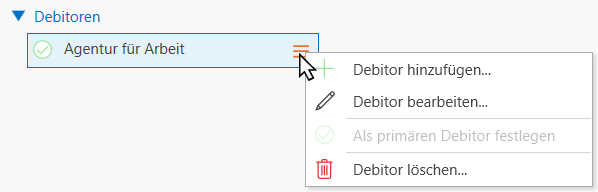
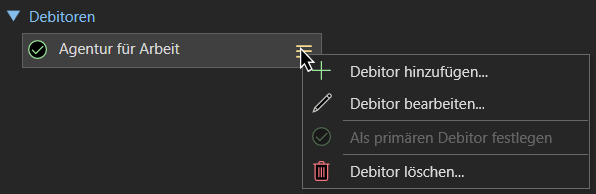
Ein Debitor wird i.d.R. während des Anlegens eines Auftrags über den Auftragsassistenten hinterlegt. Wenn ein Auftrag über eine EMAW-Nachricht angelegt oder zugewiesen wird, wird der Debitor hier automatisch angelegt. Ansonsten muss der Debitor manuell in diesem Bereich hinzugefügt werden. Die Stammdaten von Debitoren stammen immer von hinterlegten Kontakten im Adressbuch. Es können mehrere Debitoren in einem Auftrag hinterlegt werden und nur einer darf als primärer Debitor gekennzeichnet sein.